Windows11/10ではローカルセキュリティ機関に連絡できません
一部のWindows11/10ユーザーがリモートデスクトップに接続しようとすると、次のエラーメッセージが表示されます。
認証エラーが発生しました。ローカルセキュリティ機関に連絡することはできません。
この記事では、このエラーメッセージが表示される理由と、その解決方法について説明します。
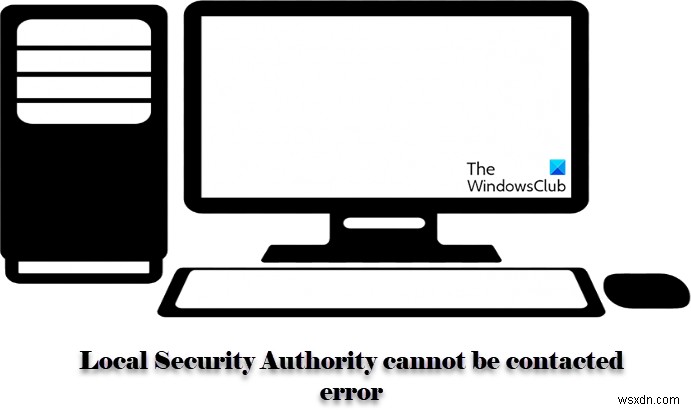
ローカルセキュリティ機関に連絡できないというエラーが表示されるのはなぜですか?
このエラーは通常、リモート接続が無効になっているコンピュータで発生します。 ポリシー。これは、この記事の後半で説明するグループポリシーエディターを使用して簡単に構成できます。ただし、IPの競合や、DNS構成の誤りなどが原因である場合もあります。そのため、問題を解決するために考えられるすべての解決策を検討します。
Windows11/10でローカルセキュリティ機関に連絡できないというエラーを修正
「ローカルセキュリティ機関に連絡できません」というエラーが表示された場合は、次の解決策を使用してエラーを解決してください。
- DNSを構成する
- リモート接続ポリシーを有効にする
- DNSをフラッシュする
それらについて詳しく話しましょう。
1]DNSを構成する
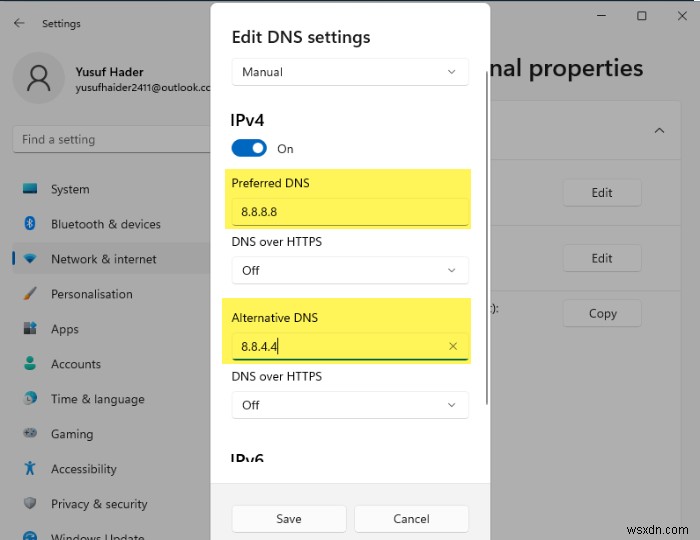
この問題は、DNS構成が正しくないことが原因である可能性があります。したがって、適切に構成して、問題が解決するかどうかを確認する必要があります。
Windows 11のDNSを構成するには 所定の手順に従ってください。
- 設定を開く Win+Iによる。
- ネットワークとインターネットに移動します [ネットワークの詳細設定]をクリックします。
- ネットワークアダプターから セクションで、接続しているネットワークを選択します。
- [追加のプロパティを表示]をクリックします。
- [編集]をクリックします DNSサーバーの割り当てから セクション。
- 設定、優先DNS サーバーは8.8.8.8 および代替DNS サーバーは8.8.4.4。になります
Windows 10のDNSを構成するには 所定の手順に従ってください。
- コントロールパネルを開く スタートメニューから
- [表示方法]が[大きいアイコン]に設定されていることを確認します。
- [ネットワークと共有]>[アダプター設定の変更]をクリックします。
- インターネットプロトコルバージョン4(TCP / IPv4)を選択 [プロパティ]をクリックします。
- [次のDNSサーバーアドレスを使用する]にチェックマークを付けます 優先DNSを変更します サーバーは8.8.8.8 および代替DNS サーバーは8.8.4.4。になります
最後に、問題が解決しないかどうかを確認します。
2]リモート接続ポリシーを有効にする
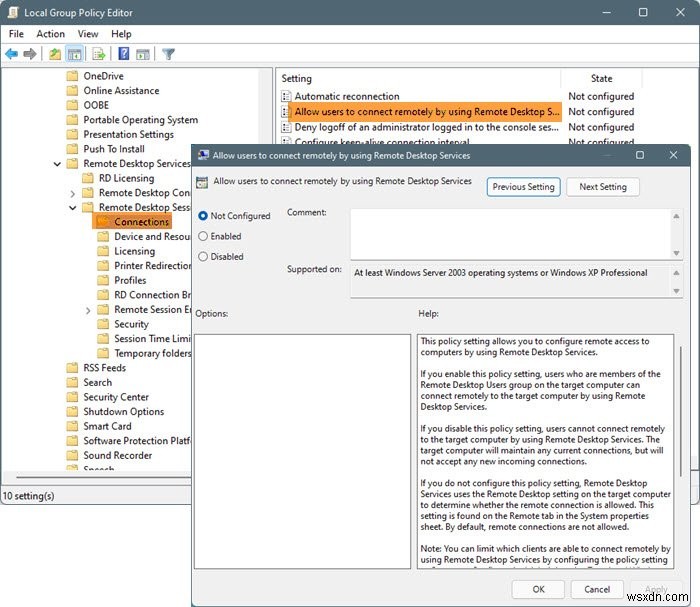
ポリシーがオフになっていると、コンピューターをリモートで接続できなくなります。したがって、ポリシーが無効になっているかどうかを確認し、その場合は有効にする必要があります。
グループポリシーエディターを開きます スタートメニューから
次の場所に移動します
Windowsコンポーネント>リモートデスクトップサービス>リモートデスクトップセッションホスト>接続
ユーザーがリモートデスクトップサービスを使用してリモート接続できるようにするを探します 、開いて、[有効]を選択します
このポリシー設定により、リモートデスクトップサービスを使用してコンピューターへのリモートアクセスを構成できます。
このポリシー設定を有効にすると、ターゲットコンピューターのリモートデスクトップユーザーグループのメンバーであるユーザーは、リモートデスクトップサービスを使用してターゲットコンピューターにリモート接続できます。
このポリシー設定を無効にすると、ユーザーはリモートデスクトップサービスを使用してターゲットコンピューターにリモート接続できなくなります。ターゲットコンピュータは現在の接続を維持しますが、新しい着信接続は受け入れません。
このポリシー設定を構成しない場合、リモートデスクトップサービスはターゲットコンピューターのリモートデスクトップ設定を使用して、リモート接続が許可されているかどうかを判断します。この設定は、[システムのプロパティ]シートの[リモート]タブにあります。デフォルトでは、リモート接続は許可されていません。
注:コンピューターの構成\管理用テンプレート\Windowsコンポーネント\リモートデスクトップサービス\リモートデスクトップセッションホスト\セキュリティ\リモート接続のユーザー認証を要求するでポリシー設定を構成することにより、リモートデスクトップサービスを使用してリモート接続できるクライアントを制限できます。ネットワークレベル認証を使用します。
コンピューターの構成\管理用テンプレート\Windowsコンポーネント\リモートデスクトップサービス\リモートデスクトップセッションホスト\接続\接続数の制限でポリシー設定を構成するか、ポリシー設定の最大接続数を構成することにより、同時に接続できるユーザーの数を制限できます。リモートデスクトップセッションホストWMIプロバイダーを使用する。
[適用]>[OK]をクリックします。
3]DNSをフラッシュする
前の方法が機能しなかった場合、または長すぎる場合は、これが必要です。問題の原因がDNSの競合である場合は、DNSをフラッシュしてみてください。これを行うには、管理者としてコマンドプロンプトを開き、次のコマンドを実行します。
ipconfig/flushdns
コマンドが実行されるのを待ち、問題が解決するかどうかを確認します。
うまくいけば、これらのソリューションを使用してエラーを解決し、リモートコンピューターに接続することができます。
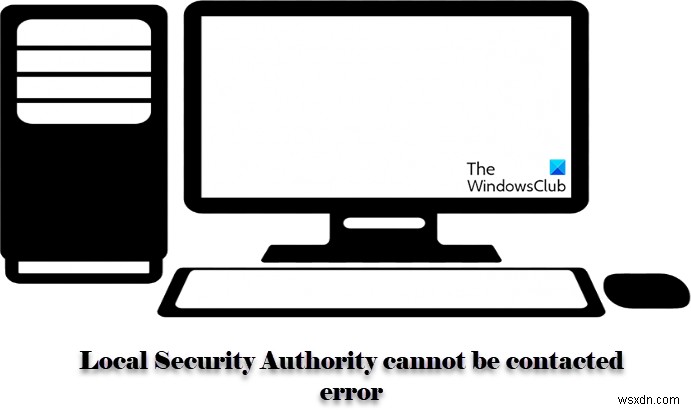
-
Windows11/10PCでデスクトップにアクセスする方法
デスクトップに移動する方法は、多くのことを意味する可能性があります。すべてを最小化してデスクトップに移動するか、アイコンが表示されていないデスクトップであるか、デスクトップが完全に消えている可能性があります。この投稿では、これらのタイプの質問に回答して、以前と同じようにWindows上のデスクトップにアクセスできるようにします。 Windows11/10PCでデスクトップにアクセスする方法 この投稿では、Windows 11/10デスクトップにアクセスするための複数の方法について説明し、Windowsデスクトップで問題が発生したときに一部のユーザーから寄せられる一般的な質問にも回答します。
-
Windowsで「ローカルセキュリティ機関に連絡できません」エラーを修正する方法
このエラーは、ユーザーがリモートデスクトップ接続を介して他のコンピューターにログインしようとしたときに表示されます。この問題により、接続できなくなり、「ローカルセキュリティ機関に連絡できません」というエラーメッセージが表示されます。この問題は、クライアントまたはホストPCのいずれかにアップデートがインストールされた後に発生することが多く、さまざまなバージョンのWindowsで多くの問題を引き起こします。 同じ不幸な経験をしたユーザーによって作成された問題の多くの非公式の修正がありました。この記事では作業方法をまとめましたので、問題を解決するために必ずそれに従ってください。 Window
